解決win10電腦屏幕變成灰色的方法
windows是目前最受大家歡迎的電腦操作系統(tǒng),經(jīng)過(guò)多次的升級(jí)與改進(jìn)之后,越來(lái)越多的功能出現(xiàn)在win10版本中,相信很多的功能大家都沒(méi)有使用過(guò)吧?最近有用戶在使用win10的時(shí)候就觸發(fā)了一個(gè)按鈕,當(dāng)我們按下它之后電腦的屏幕就會(huì)變成灰色的,如果在設(shè)置中更改系統(tǒng)屏幕的顯示色是無(wú)法將它恢復(fù)為正常模式的。小編這里有兩種有效的方法可以使用,接下來(lái)就將這些方法分享給大家吧!
 操作方法:
操作方法:1、打開(kāi)電腦之后若是使用ctrl+c來(lái)復(fù)制文件,經(jīng)常會(huì)不小心按到win+ctrl+C,這時(shí)就會(huì)出現(xiàn)灰色的操作界面

2、大家可以這樣操作,首先點(diǎn)擊左下角的開(kāi)始圖標(biāo),找到設(shè)置按鈕并單擊將它打開(kāi)
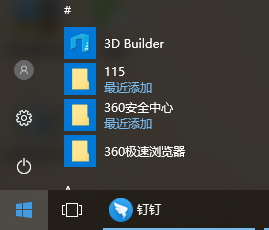
3、進(jìn)入到設(shè)置界面之后使用鼠標(biāo)點(diǎn)擊其中的“個(gè)性化”一欄
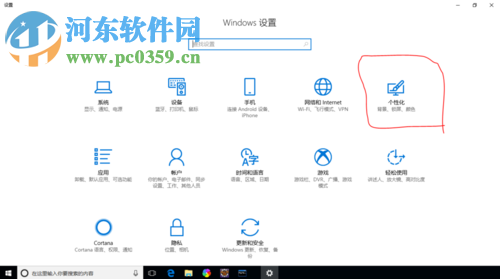
4、點(diǎn)擊之后我們接著點(diǎn)擊左側(cè)的“顏色”選項(xiàng)卡,將該選項(xiàng)卡中的“相關(guān)設(shè)置”找到,進(jìn)入這個(gè)設(shè)置界面之后就可以對(duì)系統(tǒng)的“高對(duì)比度設(shè)置”一欄進(jìn)行更改
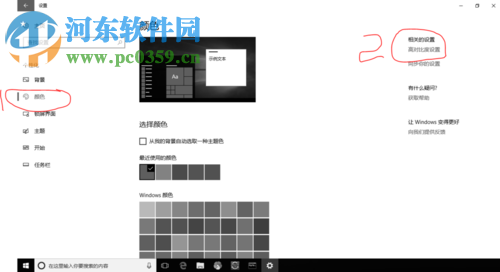
5、設(shè)置的方法比較簡(jiǎn)單,只要將“應(yīng)用顏色篩選器”功能打開(kāi)就可以了!這樣一來(lái)我們的顯示器就恢復(fù)為彩色的頁(yè)面了!
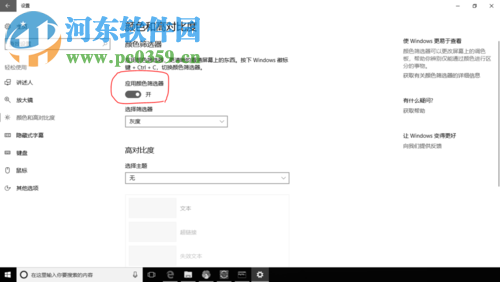
6、設(shè)置好以上的步驟之后大家可以使用“win+ctrl+C”快捷鍵來(lái)實(shí)現(xiàn)屏幕顏色的切換

上述步驟可以解決win10中屏幕顏色變成灰色的問(wèn)題,若是你在使用操作系統(tǒng)的時(shí)候不小心開(kāi)啟了灰色的界面,可以利用這些方法來(lái)手動(dòng)恢復(fù)一下這些功能哦!
相關(guān)文章:
1. Win10輸入msconfig如何恢復(fù)設(shè)置?2. WinXP如何設(shè)置電腦使用雙聲卡?設(shè)置電腦使用雙聲卡的方法3. Windows10重啟搜索框教程分享4. win10網(wǎng)絡(luò)和音頻被關(guān)閉了5. CentOS Linux下的3款分區(qū)工具詳解6. Linux Mint系統(tǒng)桌面Note可以用斜體字嗎?7. Win10安裝軟件需要管理員權(quán)限怎么辦?教你輕松跳過(guò)!8. Win8系統(tǒng)如何關(guān)閉uca服務(wù)?關(guān)閉uca服務(wù)的方法9. Win10如何清理注冊(cè)表?Win10清理注冊(cè)表的方法10. Win7旗艦版如何禁止文件夾寫(xiě)入權(quán)限?

 網(wǎng)公網(wǎng)安備
網(wǎng)公網(wǎng)安備